时间:2024-12-05 12:47:48
在使用windows 11系统时,有时可能会遇到图片打开方式不符合个人需求的情况。这时,我们需要调整图片的默认打开方式。以下是详细的操作步骤,帮助您在win11系统中设置图片的打开方式。
1. 选择图片:首先,找到您想要设置打开方式的图片文件。
2. 右键菜单:右键点击该图片文件,选择“打开方式”。
3. 选择程序:在弹出的菜单中,您可以选择“画图”、“照片”等内置程序,或者选择其他已安装的图片查看器。
4. 设置为默认:如果您希望该程序成为图片的默认打开方式,可以在选择程序后,勾选“始终使用此应用打开.jpg文件(或其他图片格式)”。
1. 打开设置:右键点击开始菜单,选择“设置”。
2. 进入应用设置:在左侧菜单中,选择“应用”,然后点击右侧的“默认应用”。
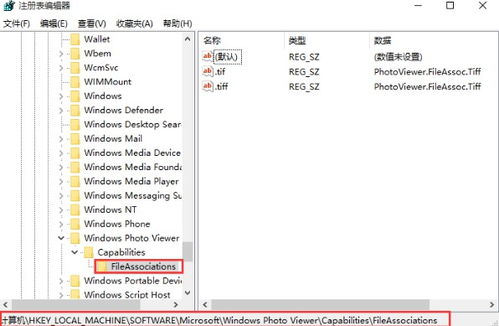
3. 找到图片查看器:在“默认应用”列表中,找到“图片查看器”或类似的选项。
4. 更改默认应用:点击“图片查看器”旁边的当前默认应用,从弹出的菜单中选择您希望使用的图片查看器。
5. 确认更改:完成选择后,点击“确定”以保存更改。
除了内置的“画图”和“照片”程序外,您还可以选择使用第三方图片查看器。例如,一些压缩文件管理器(如winrar、bandizip)也支持打开图片文件。您可以按照以下步骤设置:
1. 选择图片:在文件资源管理器中找到您想要设置打开方式的图片文件。

2. 右键菜单:右键点击该图片文件,选择“打开方式”。
3. 浏览:在弹出的菜单中,选择“浏览”以查找第三方软件。
4. 选择程序:在文件选择对话框中,找到并选中您想要使用的第三方图片查看器。
5. 设置为默认:点击“打开”,并在弹出的确认对话框中,勾选“始终使用此应用打开.jpg文件(或其他图片格式)”。
通过以上三种方法,您可以轻松地在windows 11系统中设置图片的打开方式。无论您选择内置程序还是第三方软件,都可以根据个人喜好和需求进行调整。希望这篇文章对您有所帮助!